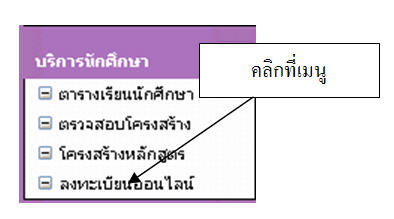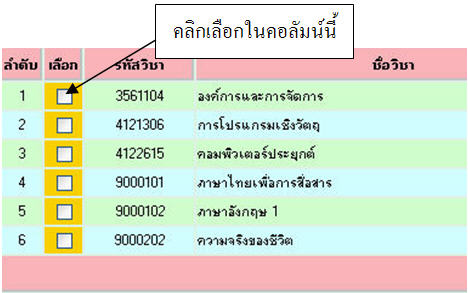|
ขั้นตอนการลงทะเบียนออนไลน์ |
|
|
| ระบบลงทะเบียนออนไลน์
นักศึกษาสามารถลงทะเบียนได้ทุกที่ที่ที่สามารถใช้อินเทอร์เน็ตได้
หรือใช้บริการที่มหาวิทยาลัยโดยใช้คอมพิวเตอร์ของคณะ ภาค
หรือศูนย์คอมพิวเตอร์ อาคาร 19 หมายเหตุ : ระบบนี้เป็นระบบที่ลงทะเบียนตามแผนการเรียนเท่านั้น ในส่วนของนักศึกษาที่ลงทะเบียนนอกเหนือจากแผนการเรียน (ลงเพิ่มเติม หรือวิชาเลือกเสรีอย่างอื่น หรือเรียนร่วมกับกลุ่มอื่น) ให้ติดต่อลงทะเบียนได้ที่ สำนักส่งเสริมวิชาการและงานทะเบียนเท่านั้น สอบถามปัญหา โทร 075-392043 ขั้นตอนการใช้งานระบบ 1. เข้าเว็บไซต์ http://regis.nstru.ac.th/oasis/ จากนั้นจะเข้าสู่หน้าจอระบบบริการนักศึกษาออนไลน์ ดังรูปที่ 1 |
|
|
| 2. จากรูปที่ 1 ให้นักศึกษาทำการใส่ยูสเซอร์ และรหัสผ่าน ที่เมนู เข้าสู่ระบบ ดังรูปที่ 2 |
|
|
|
***
รหัสผ่าน สำหรับการเข้าใช้งานระบบ - นักศึกษาที่เข้าเรียนในปี 2551 (รหัสนักศึกษาขึ้นต้นด้วย 51) ให้ใช้รหัสผ่านเดียวกันกับที่ใช้ในการคีย์ข้อมูลประวัติส่วนตัวออนไลน์ (ในชั้นปีที่ 1) ซึ่งจะเป็นตัวเลขที่สุ่มขึ้นมาจำนวน 4 หลัก - นักศึกษาที่เข้าเรียนในปี 2552 (รหัสนักศึกษาขึ้นต้นด้วย 52) จะใช้ตัวเลข 6 หลักสุดท้ายของรหัสนักศึกษาเป็นรหัสผ่าน เช่น รหัสนักศึกษา 5211101001 จะมีรหัสผ่านเป็น 101001 *** ในกรณีที่นักศึกษาได้เปลี่ยนรหัสผ่านใหม่แล้วจะต้องใช้ตามที่ได้เปลี่ยนแปลงไป (หากไม่สามารถจำรหัสผ่านได้ให้ติดต่อได้โดยตรงจากฝ่ายประมวลผล สำนักส่งเสริมวิชาการและงานทะเบียน) หรือ |
| 3. จากขั้นตอนที่ 2 เมื่อนักศึกษาใส่ยูสเซอร์ และรหัสผ่านเรียบร้อยแล้ว ให้คลิกที่ปุ่ม ตกลง เพื่อเข้าสู่ระบบ หลังจากนั้นจะปรากฏหน้าจอ ดังรูปที่ 3 |
|
|
| 4. จากรูปที่ 3 ในส่วนขอเมนู บริการนักศึกษา ด้านซ้ายมือ ให้นักศึกษาคลิกที่เมนูย่อย ลงทะเบียนออนไลน์ ดังรูปที่ 4 |
|
|
| 5. จากขั้นตอนที่ 4 หลักจากคลิกที่เมนู ลงทะเบียนออนไลน์ แล้วจะปรากฏหน้าจอให้ยืนยันการลงทะเบียน ดังรูปที่ 5 |
|
|
| 6.
จากรูปที่ 5 ให้นักศึกษาคลิกเลือกที่ช่องสี่เหลี่ยม
|
| 7.
หลังจากที่ยืนยันการลงทะเบียนแล้ว
รายวิชาที่นักศึกษาลงทะเบียนจะแสดงให้เห็นทางด้านล่าง
และในส่วนนี้นักศึกษาสามารถทำการยกเลิกรายวิชาที่ไม่ต้องการได้
เหมือนกับขั้นตอนการลงทะเบียนจากขั้นตอนที่ 6 โดยคลิกที่ช่องสี่เหลี่ยม
ในรายวิชาที่ต้องการยกเลิก จากนั้นคลิกที่ปุ่ม
|
| 8. เมื่อเลือกลงทะเบียนเรียนตามรายวิชาตามต้องการเสร็จสิ้นแล้ว ให้ออกจากระบบทุกครั้ง เพื่อปัองกันบุคคลอื่นเข้ามาใช้งานระบบในชื่อของนักศึกษา |

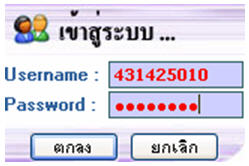
 จำรหัสผ่านเดิมไม่ได้ คลิกที่นี่
จำรหัสผ่านเดิมไม่ได้ คลิกที่นี่